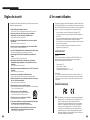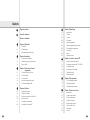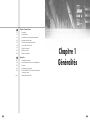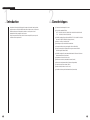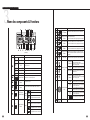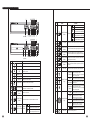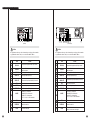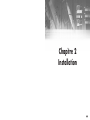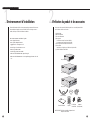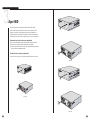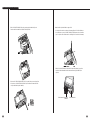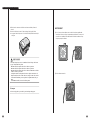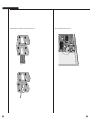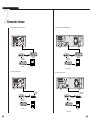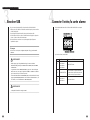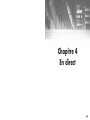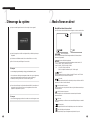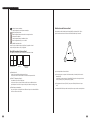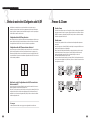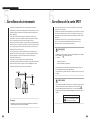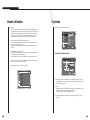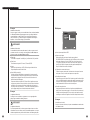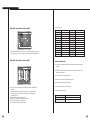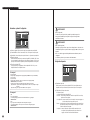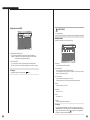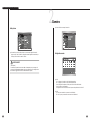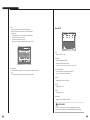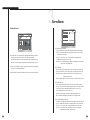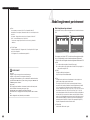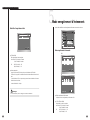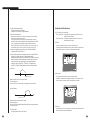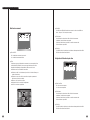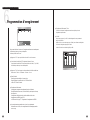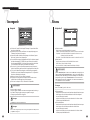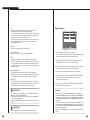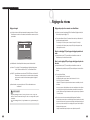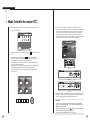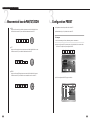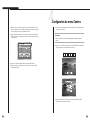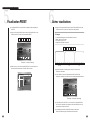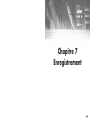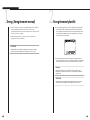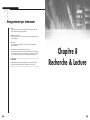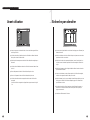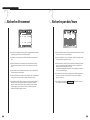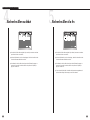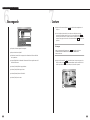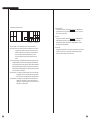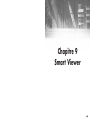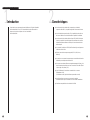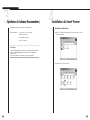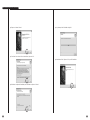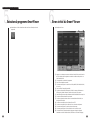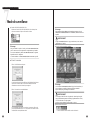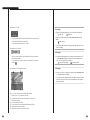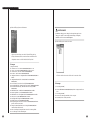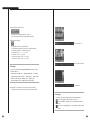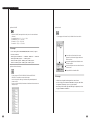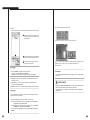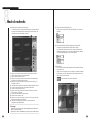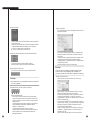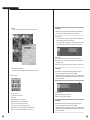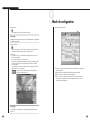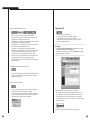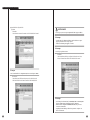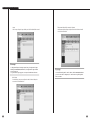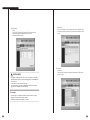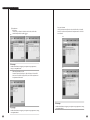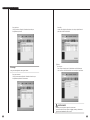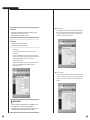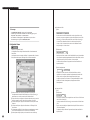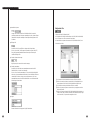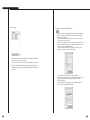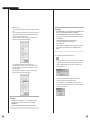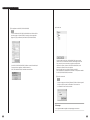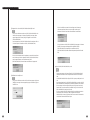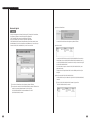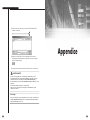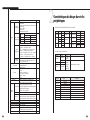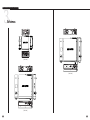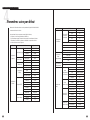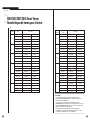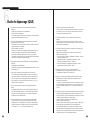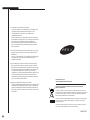Samsung SHR-2042P Manuel utilisateur
- Catégorie
- Enregistreurs vidéo numériques (DVR)
- Taper
- Manuel utilisateur

DVR Temps Réel
SHR-2040/2041/2042 Manuel de l’utilisateur

iii
SHR-2040/2041/2042 MANUEL DE L’UTILISATEUR
ii
Lisez attentivement les règles d’utilisation de ce produit afin de vous prémunir des
risques et des dommages potentiels.
■ Evitez d’utiliser des multiprises directes
● Cela pourrais entraîner une alimentation anormale et des risques de feu
■ Ne posers pas de vase, pot de fleurs, tasses, cosmétiques,
médicaments, ou autres récipients contenant de l’eau.
● Cela pourrait entraîner des risques de feu.
■ Ne pliez pas le cordon d’alimentation et ne poser aucun materiel
lourd dessus.
● Cela pourrait entraîner des risques de feu.
■ Ne touchez pas la prise d’alimentation avec des mains mouillées.
● Cela peu causer des risques d’électrocution.
■ Le cordon d’alimentation doit etre fermement branché dans la prise.
● Un branchement défectueux peut entraîner des risque de feu.
■ Gardez l’appareil à l’abri de la l’humidité de la poussière et de
fumées
● Cela peut entraîner des risqué d’électrocution.
■ Ne mettez pas de métal (pièces, barrettes, etc.) ou matériaux
inflammables (papier, magasines, etc.) à proximité des trous de
ventilation.
● Cela peut entraîner des risques de feu.
■ Maintenir une temperature ambiante entre 0°C et 40°C et à l’écart de
l’humidité.
● Cela pourrait provoquer des pannes.
■ Assurez-vous que l’appareil est suffisamment aéré.
● Cela pourrait entraîner des disfonctionnement dues aux températures
■ Protegez l’appareil des sources directes de lumière ou des risques
de chocs avec d’autres appareils
● Cela pourrait entraîner des risques de feu.
■ Ne pas démonter, réparer ou modifier l’appareil.
● Cela peut entraîner des risques de feu, d’électrocution ou autres désagréments
due à un fonctionnement anormal.
■ Ne tirez pas sur le cordon d’alimentation
● Cela peut endommager le cordon, et éventuellement
présenter des risques de feu ou d’électrocution.
■ Toucher la prise en cas de tonnerre ou de foudre
● cela pourrait entrainer des risques de feu.
■ Conservez les batteries hors de porté des enfants après utilisation,
ses derniers pourraient par mégarde les avaler.
● If your children swallow it, please see the doctor immediately.
■ Installez l’appareil à un endroit sur, attachez le au mur ou bien
suffisamment sellé pour prévenir des risques de chutes.
● Cela pourrait blesser des personnes.
Règles de sécurité
AVERTISSEMENT
[Batteries]
Utilisez uniquement les batteries certifiées pour le SHR-2040/2041/2042 car le
remplacement par d’autres types de batteries peut provoquer une explosion.
Les spécifications des batteries sont les suivantes:
- Tension normale : 3V
- Capacité normale : 220mAh
- Courant continu standard : 0,2mA
- Température de fonctionnement : -30°C à +60°C
[Arrêt système]
- Si vous mettez le système hors tension sans utiliser le menu Arrêt système, vous
risquez de provoquer des fonctionnements anormaux tels que perte de données ou
échec disque. La mise hors tension de l’appareil doit être effectuée dans le menu
Arrêt système.
Ce manuel de l’utilisateur contient les renseignements concernant l’utilisation du pro
duit SHR-2040/2041/2042. Vous y trouverez toutes les informations nécessaires pour
utiliser le SHR-2040/2041/2042, telles que l’introduction, le nom des composants, les
fonctions, la con nexion à d’autres équipements et la configuration du menu.
- Le droit d’auteur sur ce manuel de l’utilisateur est la propriété de SEC.
- Ce manuel de l’utilisateur ne peut être reproduit sans autorisation préalable et
écrite de SEC.
- Nous ne prenons aucune responsabilité pour tout dégât causé par une utilization
non conforme aux instructions décrites dans le manuel de l’utilisateur.
- En cas de nécessité d’ouvrir le système pour une réparation, veuillez contacter un
technicien chez votre revendeur.
- Vous pouvez télécharger le code de source ouverte depuis le site suivant :
(http://www.sec.co.kr, partie CCTV)
A lire avant utilisation
Standards homologués
Note :
Cet équipement a été examiné pour être conforme aux normes des dispositifs
numériques de classe A, conformément à la partie 15 des règles de FCC. Ces
limites sont conçues pour assurer une protection raisonnable contre
l'interférence nocive quand l'équipement est utilisé dans un environnement
commercial. Cet équipement au cours des utilisations, et peut rayonner de
l’énergie sous forme de fréquences radio et, si non installé et utilisé en
conformité avec le manuel d'instruction, peut causer des interférences aux
communications par radio. L'utilisation de cet équipement dans un secteur
résidentiel est susceptible de causer des interférence, dans ce cas l'utilisateur
devra corriger l'interférence à ses propres frais.

viv
Règles de sécurités
Avant de commencer
Normes et standards
Chapitre 1 Généralités
1. Introduction
2. Caractéristiques
3. Nom des composants et fonctions
Chapitre 2 Installation
1. Environnement d’Installation
2. Vérification du produit et des accésoires
3. Ajout d’un HDD
Chapitre 3 Connections à d’autres
équipements
1. Connexion Vidéo, Audio, & écran
2. Connexion réseau
3. Connexion USB
4. brancher l’entrée/sortie de l’alarme
5. Connexion de dispositif S-485
Chapitrer 4 En direct
1. Démarrage du systeme
2. Mode d’écran en direct
3. Sélection du canal direct & audio On/Off
4. Freeze and Zoom
5. Surveillance des évènements
6. Surveilllance de la sortie SPOT
Contents
1
iii
ii
1-1
1-2
1-3
2
2-1
2-2
2-3
3
3-1
3-3
3-5
3-6
3-8
4
4-1
4-2
4-5
4-6
4-7
4-8
Chapitre 5 Menu Setup
Avant utilisation
1. Système
2. Caméra
3. Surveillance
4. Mode d’enregistrement
5. Mode d’enregistrement par évènement
6. Programmation d’enregistrement
7. Sauvegarde
8. réseau
9. réglages du réseau
Chapitre 6 controle de camera PTZ
1. mode de control de la camera PTZ
2. mouvements de base de PAN, TILT, & ZOOM
3. comfiguration Preset
4. Configuration du menu caméra
5. Visualisation Preset
6. Autres visualisations
Chapitre 7 Enregistrement
1. REC (Enregistrement normal)
2. Enregistrement planifié
3. Enregistrement par évènement
Chapitre 8 Recherche et lecture
Avant utilisation
1. Recherche par calendrier
2. Recherche d’évènement
3. Recherche Date/heure
4. Recherche aller au début
5. Recherche aller à la fin
6. Sauvegarde
7. Lecture
5
6
7
8
5-1
5-2
5-12
5-16
5-18
5-20
5-25
5-27
5-28
5-32
6-1
6-3
6-4
6-6
6-7
6-8
7-1
7-2
7-3
8-1
8-2
8-3
8-4
8-5
8-6
8-7
8-8

Chapitre 1
Généralités
1vi
Chapitre 9 Smart Viewer
1. Introduction
2. Caractéristiques
3. Spécifications de l’ordinateur(Recommendation)
4. Installation du Smart Viewer
5. Exécution du programme Smart Viewer
6. Ecran initial du Smart Viewer
7. Mode de surveillance
8. Mode de recherche
9. Mode de configuration
Appendice
1. Spécifications du produit
2. Caractéristiques du disque dur et des périphériques
3. Schémas
4. Paramètres usine par défaut
5.
SHR-2040/2041/2042 Smart Viewer Caractéristiques de
trames pour la lecture
6. Guide de dépannage (Q&R)
9
10
9-1
9-2
9-3
9-4
9-7
9-8
9-9
9-23
9-30
10-1
10-4
10-5
10-7
10-9
10-11

1
Introduction
1-1
L’enregistreur vidéo numérique (DVR) temps réel compresse les données d’entrée caméra de
quatre canaux dans un fichier vidéo MPEG4 et les données d’entrée son dans un fichier audio
ADPCM respectivement, afin d’enregistrer les données sur un disque dur ou d’ouvrir
simultanément les fichiers enregistrés sur le disque dur.
De plus, il transmet les fichiers vidéo / audio via un réseau temps réel afin que vous pussiez
surveiller ces fichiers à partir votre PC.
2
Caractéristiques
1-2
■ Connecteurs d’entrée composite à 4 canaux
■ Source vidéo compatible NTSC/PAL
( NTSC : SHR-2040 / SHR-2041 / SHR2042, SHR-2040N / SHR-2041N, SHR-2042N
PAL: SHR-2040P / SHR-2041P / SHR2042P)
■ Possibilité d’enregistrer l’image vidéo de taille CIF (NTSC-352 x 240/PAL-352 x 288) à la
vitesse de 120 ips(NTSC)/100ips(PAL) (image par seconde)
■ Boucle de 4 canaux par connecteurs vidéo
■ Mode refrappe du disque dur Hard Disk Overwrite Mode
■ Sauvegarde de disque dur de grande capacité à l’aide du câble USB2.0
■ Fonction de sauvegarde à la mémoire USB2.0 et graveur externe du CD/DVD
(SHR-2042 supporte l’interne CD-RW.)
■ Possibilité d’enregistrer, lire et transmettre simultanément les fichiers audio / video vers
Windows Network Viewer (Smart Viewer)
■ Enregistrement / Lecture audio de 4 canaux
■ Divers modes de recherche (Heure/Date, Evènement, Caméra)
■ Divers modes d’enregistrement (Durée, Evènement, Programmation)
■ Connexion de disques durs externes (USB2.0)
■ Interface d’alarme (4 entrées, 2 sorties, 1 reset)
■ Surveillance à distance par Windows Network Viewer (Smart Viewer)
SHR-2040/2041/2042 USER’S MANUAL

N° Nom Fonction
1-4
SHR-2040/2041/2042 MANUEL DE L’UTILISATEUR
3
Nom des composants & Fonctions
1-3
Power LED
HDD Access
LED
Displays Normal Access to HDD. Upon Access to HDD, LED
repeats on and off.
Mode Selection
Button
Search
Audio Setup
Button
Displays power on/off condition.
1
2
3
5
Network LED
Displays both network connection and data transmission conditions.
Backup LED
Displays Back Up Mode.
Alarm LED
lights on when an event occurs.
Rec LED
Displays the record condition.
...
1 4
AUDIO
MODE
6
MODE
Sets the Audio On/Off.
Audio Setup
Button
4
ALARM
Cancels the alarm when the Alarm button is selected.
The single channel screen is changed
according to the time set on the menu.
Displays 4 split screen.
Displays PIP(Picture in Picture) screen.
Displays 4 split screen.
Displays 9 split screen.
(4 CH playback screen and 4 CH live screen)
Channel Button
Selects a channel in the Single Mode. Used for number
input button in the number input mode.
Split Screen
Selection Button
Display
Mode
Displays both LIVE Channel and Playback
Channel in the PIP Screen simultaneously.
Displays 6 split screen.
(1 CH playback screen and 4 CH live screen)
[SHR-2040]
No. Name Function
RECORD
MENU (PRESET)
Button
ZOOM(TELE)
Button
PTZ Button
SEARCH(VIEW)
Button
FREEZE(WIDE)
Button
Direction Button
Key
Search Function
Key
Sets up Digital Zoom(x2).
( Performs the TELE function by pressing the PTZ button.)
Performs the TELE, WIDE, PRESET, and VIEW function.
Performs the FREEZE function in the DISPLAY Mode.
( Performs the WIDE function by pressing the PTZ button.)
Records the record setup set in the normal record mode.
Displays the search method.
( Performs the VIEW function by pressing the PTZ button.)
Displays the system setup menu or enters to the upper
menu.( Performs the PRESET setup function by pressing
the PTZ.)
In case of setting the details of Menu, it is
used as Direction Key. (For PTZ Operation)
In case of setting the details of Menu, it
increases the value or it is used as Direction
Key. (For PTZ Operation)
In case of setting the details of Menu, it is
used as Direction Key. (For PTZ Operation)
In case of setting the details of Menu, it
decreases the value or it is used as Direction
Key. (For PTZ Operation)
Acts as the Enter key for the menu setup.
Fast Reverse: Used for the fast rewinding
search in the playback mode.
Step Reverse: Used for the 1 step reverse
search during the pause.
Used for the search stop in the playback mode.
Toggles in the playback mode to activate
PLAY/PAUSE.
Fast Forward: Used for the fast-forwarding
search in the playback mode.
Step Forward: Used for the 1 step-forwarding
search during the pause.
8
9
10
11
12
13
14
15
16
17
18
PTZ
FREEZE
WIDE
TELE
SEARCH
VIEW
MENU
USB Port
Connects the USB type device.
ZOOM
¦
¦
Fast/Step
Reverse
STOP
PLAY/PAUSE
Fast/Step
Forward
7
PRESET

1-6
SHR-2040/2041/2042 MANUEL DE L’UTILISATEUR
1-5
[SHR-2041]
[SHR-2042]
No. Name Function
Channel Button
Selects a channel in the Single Mode. Used for number
input button in the number input mode.
Power LED
HDD Access
LED
Displays Normal Access to HDD. Upon Access to HDD, LED
repeats on and off.
Split Screen
Selection Button
Display
Mode
Audio Setup
Button
Displays power on/off condition.
1
2
3
5
Network LED
Displays both network connection and data transmission conditions.
Backup LED
Displays Back Up Mode.
Alarm LED
lights on when an event occurs.
Rec LED
Displays the record condition.
Eject Button
Performs the OPEN/CLOSE of CD/RW.
...
1 4
AUDIO
MODE
6
Sets the Audio On/Off.
Alarm Setup
Button
4
ALARM
Cancels the alarm when the Alarm button is selected.
Auto Sequence Mode: The single channel screen
is changed according to the time set on the menu.
Displays 4 split screen.
Displays PIP(Picture in Picture) screen.
Mode Selection
Button
Search
MODE
Displays 4 split screen.
Displays the selected channel to the Single Mode
Displays both LIVE Channel and Playback
Channel in the PIP Screen simultaneously.
Displays 6 split screen.
(1 CH playback screen and 4 CH live screen)
Displays 9 split screen.
(4 CH playback screen and 4 CH live screen)
No. Name Function
RECORD
MENU (PRESET)
Button
ZOOM(TELE)
Button
PTZ Button
SEARCH(VIEW)
Button
FREEZE(WIDE)
Button
Direction Button
Key
Search Function
Key
Sets up Digital Zoom(x2).
( Performs the TELE function by pressing the PTZ button.)
Performs the TELE, WIDE, PRESET, and VIEW function.
Performs the FREEZE function in the DISPLAY Mode.
( Performs the WIDE function by pressing the PTZ button.)
Records the record setup set in the normal record mode.
Displays the search method.( Performs the VIEW function
by pressing the PTZ button.)
Displays the system setup menu or enters to the upper
menu.( Performs the PRESET setup function by pressing
the PTZ.)
In case of setting the details of Menu, it is
used as Direction Key. (For PTZ Operation)
In case of setting the details of Menu, it
increases the value or it is used as
Direction Key. (For PTZ Operation)
In case of setting the details of Menu, it is
used as Direction Key. (For PTZ Operation)
In case of setting the details of Menu, it
decreases the value or it is used as
Direction Key. (For PTZ Operation)
Acts as the Enter key for the menu setup.
Fast Reverse: Used for the fast rewinding
search in the playback mode.
Step Reverse: Used for the 1 step reverse
search during the pause.
Used for the search stop in the playback mode.
Toggles in the playback mode to activate
PLAY/PAUSE.
Fast Forward: Used for the fast-forwarding
search in the playback mode.
Step Forward: Used for the 1 step-forwarding
search during the pause.
8
9
10
11
12
13
14
15
16
17
18
19
PTZ
FREEZE
WIDE
TELE
SEARCH
VIEW
MENU
USB Port
Connects the USB type device.
ZOOM
¦
¦
Fast/Step
Reverse
STOP
PLAY/PAUSE
Fast / Step
Forward
7
PRESET

1-8
SHR-2040/2041/2042 MANUEL DE L’UTILISATEUR
1-7
Caution
Caution
Do not play DVR on the carpet or other soft material to prevent clogging of the air ventilator.
To play DVR on the cabinet or rack, be sure to check the ventilation condition.
No. Name Function
Composite Video Signal Input Port (BNC Style Connector)
You may use THROUGH port to transmit a video signal to the
other video equipment.
Audio Signal Input Port (RCAJack)
Audio Signal Output Port (RCAJack)
Composite Video Signal Output Port (BNC Style Connector)
VGAVideo Signal Output Port
S-VIDEO Video Signal Output Port
SPOT Out Output Port (BNC Style Connector)
- ALARM IN 1~4 : Alarm Input Port
- ALARM RESET IN : Alarm Reset Port
- ALARM OUT1~2 : Alarm Output Port
- TX+, TX-, RX+, RX- : RS-485 Communication
USB connection Port
Network Connection Port
12V Power Socket Support
VIDEO IN
THROUGH
AUDIO IN
AUDIO OUT
VIDEO OUT
VGA
S-VIDEO
SPOT OUT
ALARM
USB
NETWORK
DC-IN
5
6
7
8
9
10
11
12
1
2
3
4
No. Name Function
Composite Video Signal Input Port (BNC Style Connector)
You may use THROUGH port to transmit a video signal to the
other video equipment.
Audio Signal Input Port (RCAJack)
Audio Signal Output Port (RCAJack)
Composite Video Signal Output Port (BNC Style Connector)
VGAVideo Signal Output Port
S-VIDEO Video Signal Output Port
SPOT Out Output Port (BNC Style Connector)
- ALARM IN 1~4 : Alarm Input Port
- ALARM RESET IN : Alarm Reset Port
- ALARM OUT1~2 : Alarm Output Port
- TX+, TX-, RX+, RX- : RS-485 Communication
USB connection Port
Network Connection Port
(NTSC) AC 100~230V Power Socket Support
(PAL) AC 100~230V Power Socket Support
VIDEO IN
THROUGH
AUDIO IN
AUDIO OUT
VIDEO OUT
VGA
S-VIDEO
SPOT OUT
ALARM
USB
NETWORK
AC-IN
5
6
7
8
9
10
11
12
1
2
3
4
[SHR-2040]
Caution
Caution
Do not play DVR on the carpet or other soft material to prevent clogging of the air ventilator.
To play DVR on the cabinet or rack, be sure to check the ventilation condition.
[SHR-2041/2042]

Chapitre 2
Installation
2

2
Vérification du produit et des accessoires
2-2
Lorsque vous achetez un produit, déballez-le et placez-le sur une surface plate et vérifiez si
tous les éléments suivants sont en bon état.
■ Partie principale
■ Manuel de l’utilisateur
■ Un cordon d’alimentation
■ Deux supports
- Ces éléments ne sont pas fournis dans SHR2040.
- Les supports servent à attacher le produit à la grille.
■ CD du logiciel Smart Viewer (Manuel en PDF Inclus)
■ 12 vis spéciales
- Gardez bien des vis spéciaux pour l’utiliser lors d’ajout d’un HDD.
■ 2 EA of RS-485/Alarm Terminal Block
1
Environnement d’installation
2-1
Evitez de faire fonctionner le DVR sur des supports souples type moquette afin d’assurer une
bonne ventilation de l’appareil. Lorsque vous installez le DVR sur une étagère ou dans un
meuble, n’oubliez pas de vérifier les conditions de ventilation.
Faites attention aux suivants avant d’utiliser le produit.
1. Laisser l’appareil à l’extérieur.
2. Laisser pénétrer un liquide à l’intérieur.
3. Appliquer une force ou un impact excessif.
4. Tirer sur la prise de sortie de manière excessive.
5. Démonter le produit vous-même.
6. Sortir de la plage d’entrée/sortie nominale.
7. Utiliser un cordon d’alimentation autre qu’un cordon régulé.
8. Utiliser un cordon d’alimentation sans terre avec un produit équipé d’une entrée reliée à la
terre.
SHR-2040/2041/2042 MANUEL DE L’UTILISATEUR
RS-485/Alarm
Terminal Block
Adaptateur
(2040 uniquement )
Spéciales
Manuel de l’utilisateur
Support
CD
Cordon d’alimentation
AVERTISSEMENT) SHR-2040 set doit utiliser l’adaptateur fourni.
Adaptateur: ADP-5412WD
Partie principale
Partie principale
Partie principale
SHR-2042
SHR-2041
SHR-2040

2-4
SHR-2040/2041/2042 MANUEL DE L’UTILISATEUR
3
Ajout HDD
2-3
Vous pouvez ajouter un HDD au produit.(2040-1 HDD/2041-3 HDDs/2042-2 HDDs)
Pourtant, comme le produit contient beaucoup de pièces qui peuvent produire des chocs
électriques, des accidents ou le dysfonctionnement du produit, et que l’installation ou la
configuration incorrecte risque d’empêcher la reconnaissance du HDD ou le fonctionnement
normal du produit, vous devez consulter un expert de l’agence où vous avez acheté le prdouit.
[Avertissements pour l’ajout d’un disque dur supplémentaire]
■ Ne coincez pas le câble et ne le laissez pas dénudé (pour éviter une panne ou un incendie).
■ Ne touchez pas les coins pointus à l’intérieur du produit au cours de l’opération.
■ Laissez les vis et les pièces lâches. Des vis ou des pièces manquantes risquent de provoquer une
panne ou un mau vais fonctionnement du produit.
[Procédure d’ajout d’un disque dur supplémentaire]
1. Dévissez 5 vis de chaque côté et 1 vis à l’arrière du produit afin de détacher le cou vercle.
[SHR-2041]
[SHR-2042]
[SHR-2040]

2-6
SHR-2040/2041/2042 MANUEL DE L’UTILISATEUR
2-5
2. Détachez le couvercle du produit. (Tirez doucement le couvercle vers l’arrière et soulevez la
partie arrière en premier.)
3. Un support (SUPPORT- HDD) est monté à chaque côté du produit pour fixer le HDD.
Desserrez le vis du support où vous voulez fixer le HDD.
SUPPORT DU
DISQUE DUR
[SHR-2040]
[SHR-2041/2042]

2-8
SHR-2040/2041/2042 MANUEL DE L’UTILISATEUR
2-7
4. Tirez le SUPPORT DU DISQUE DUR vers le centre du produit et détachez la pièce de
fixation au bas afin de détachez le SUPPORT DU DISQUE DUR.
5. Vissez une VIS SPECIALE (BWH,6-32UNC,L10.5) à 4 points fournie en accessoire pour fixer
le disque dur sur le SUPPORT DU DISQUE DUR. (La vis doit être suff isamment fixée afin
de ne pas être dévissée par les vibrations.)
7. Vérifiez si le SUPPORT DU DISQUE DUR a été fixé de manière rigide dans le pro duit et
branchez le câble d’alimentation et le câble de transmission de signal (CABLE IDE) au
disque dur.
Câble de transmission de signal
(Câble IDE)
Câble d’alimentation
6. Rattacher HDD à la position initiale du support - HDD
(Le montage se fera dans le sens inverse du démontage. Alignez les 5 orifices de fixation au
bas du disque dur avec ceux du SUPPORT DU DISQUE DUR et poussez-les vers l’extérieur
jusqu’à ce que les orifices de fixation des vis soient alignés. Fixez ensuite les vis fermement.)

2-10
AVERTISSEMENT
! En ce qui concerne le sous ventilateur, vous avez besoin d’une équerre supplémentaire
comme montré ci-dessous. Les figures correspondent respectivement à la vue avant et à la
vue arrière du sous ventilateur. Veuillez faire attention à la direction du ventilateur afin que
l’air puisse passer par le ventilateur.
@ Fixez le ventilateur comme suit :
SHR-2040/2041/2042 MANUEL DE L’UTILISATEUR
2-9
8. Vérifiez si tous les connecteurs et les câbles sont en bonnes conditions puis fermez le
couvercle.
9. Fixez les vis de fixation du couvercle. (5 points de chaque côté et 1 point à l’arrière)
✻ Vous pouvez installer 2 disques durs sur un SUPPORT DU DISQUE DUR comme indiqué
sur la figure.
A
A
VERTISSEMENT
VERTISSEMENT
Pour l’ajout de disques durs, nous vous recommandons de choisir les disques durs de même
type que celui déjà installé sur le produit.
- SHR-2040: 1 dans la fente primaire and 1 at Slot secondaire respectivement
- SHR-2041: 2 dans la fente primaire and 2 at Slot secondaire respectivement
- SHR-2042: 2 dans la fente primaire and 1 at Slot secondaire (Le CD-RW interne est branché
au maître secondaire.) respectivement
Les disques durs attachés aux slots primaires doivent être configures comme maîtres et les
disques durs attachés aux slots secondaires doivent être configures comme esclaves. Référez-
vous au manuel de l’utilisateur pour en savoir plus sur la configuration maître/esclave par
jumper.
Si un seul HDD est installé, il sera inséré dans la fente primaire.
Remarque
Remarque
Référez-vous à l’appendice 2 pour vérifier les spécifications disque dur supportées.

2-12
SHR-2040/2041/2042 MANUEL DE L’UTILISATEUR
2-11
# Installez le ventilateur vu à droite depuis la vue devant SHR-set comme le suit. $ Le cable doit être extérieur depuis le trou gauche.

Chapitre 3
Connexion à d’autres
équipements
3

3-2
1
Connexion vidéo, audio et écran
3-1
SHR-2040/2041/2042 MANUEL DE L’UTILISATEUR
[SHR-2040] [SHR-2041/2042]

3-4
SHR-2040/2041/2042 MANUEL DE L’UTILISATEUR
3-3
2
Connexion réseau
● Connexion Internet via Ethernet (0/100 BaseT)
● Connecter à Internet par ADSL
● Connecter à Internet par Ethernet(10/100BaseT)
● Connecter à Internet par ADSL
[SHR-2040]
[SHR-2040]
[SHR-2041/2042]
[SHR-2041/2042]
Hub/Pupitre de
mélange vidéo
Hub/Pupitre de
mélange vidéo
Hub/Pupitre de
mélange vidéo
Windows Smart
Viewer
Windows Smart
Viewer
modem ADSL
ligne ADSL
RJ45 Câble Ethernet
( Câble direct )
Hub/Pupitre de
mélange vidéo
Windows Smart
Viewer
modem ADSL
ligne ADSL
RJ45 Câble Ethernet
( Câble direct )
Réseau
fédérateur
Hub/Pupitre de
mélange vidéo
Hub/Pupitre de
mélange vidéo
Windows Smart
Viewer
Réseau
fédérateur

3-6
4
Connecter l’entrée/la sortie alarme
1. Il y a deux ports de branchement USB à la façade et arrière SHR-2040/2041/2042.
2. USB disque dur, USB CD/DVD, et USB Mémoire sont branchés par les ports avant et arrière
de SHR-2040/2041/2042.
3. Seul un dispositif USB peut être branché à chaque port de branchement USB.
4. Si le HDD USB est branché au système, il doit être détecté et configuré par la configuration
du Menu – Système – HDD avant le fonctionnement.
5. Il fournit la fonction de connexion à chaud, qui relie/supprime le dispositif, pendant
l’exploitation du système.
A
A
VERTISSEMENT
VERTISSEMENT
- Attendez jusqu’à ce que le dispositif USB branché par la connexion à chaud soit
suffisamment stabilisé puis cliquez sur CONNECT dans le SHR-2040 / 2041 / 2042 MENU
avant l’utilisation.
- Le port USB avant et arrière SHR-2040/2041/2042 ne peut pas être connecté au dispositif
USB de mêmes sortes. (Par exemple, 2 dispositifs de CD-RW ou USB Mémoires sont utilisés
par la connexion à la façade et à l’arrière du système.)
- Si vous utilisez l’USB Mémoire sur SHR-2040/2041/2042, vous devrez utiliser un des formats
supportés par SHR-2040/2041/2042. Même si vous la formatez en format FAT32 sur PC, elle
sera reformatée, en cas de branchement avec SHR- 2040/2041/2042.
A
A
VERTISSEMENT
VERTISSEMENT
- Le disque dur de l’USB doit être configuré au maître.
Remarque
Remarque
Référez-vous la section ‘Système (Configuration disque dur)’ de la page 5-8 du manuel de
l’utilisateur.
SHR-2040/2041/2042 MANUEL DE L’UTILISATEUR
3-5
3
Brancher USB
Les ports d’entrée/sortie alarme situés à l’arrière du SHR-2040/2041/2042 sont composes
comme suit :
● Connexion d’Entrée / Sortie ALARME
Nom Fonction
- Entrée alarme 1
1 - Entrée alarme 2
- Entrée alarme 3
- Entrée alarme 4
2 - ALARME RESET IN
3 - Sortie alarme 1
- Sortie alarme 2
Entrée RESET alarme
Port de sortie d’alarme
lors de la réception d’un signal ALARM RESET,
le système annule le signal d’entrée et de sortie
de l’alarme actuel puis reprend la détection.

SHR-2040/2041/2042 MANUEL DE L’UTILISATEUR
3-7 3-8
5
Connexion de dispositif RS-485
● Connexion d’Entrée / Sortie ALARME ● Connectez le dispositif RS-485 via le port situé à l’arrière du SHR-2040/2041/2042.
● Vous pouvez installer et contrôler la caméra PTZ supportant la communication RS-485.
● Vous pouvez utiliser la méthode Half Duplex ou Full Duplex pour la connexion.
● La plage de débits en bauds comprend 600, 1200, 2400, 4800, 9600, 19200 et 38400.
Type Demi Duplex
Données (–)
Données (+)
Type Plein Duplex
Rx(+)
Rx(–)
Tx(–)
Tx(+)
Tx(–)
Tx(+)
Rx(–)
Rx(+)
Caméra PTZ SHR-2040/2041/2042
arrière
A
A
VERTISSEMENT
VERTISSEMENT
Vérifiez d’abord si le dispositif RS-485 est compatible avec le SHR-2040P. Veuillez également
faire attention à la polarité (+/ -) du RS-485.
Connexion d’Entrée
ALARME
Connexion Sortie
ALARME
La page est en cours de chargement...
La page est en cours de chargement...
La page est en cours de chargement...
La page est en cours de chargement...
La page est en cours de chargement...
La page est en cours de chargement...
La page est en cours de chargement...
La page est en cours de chargement...
La page est en cours de chargement...
La page est en cours de chargement...
La page est en cours de chargement...
La page est en cours de chargement...
La page est en cours de chargement...
La page est en cours de chargement...
La page est en cours de chargement...
La page est en cours de chargement...
La page est en cours de chargement...
La page est en cours de chargement...
La page est en cours de chargement...
La page est en cours de chargement...
La page est en cours de chargement...
La page est en cours de chargement...
La page est en cours de chargement...
La page est en cours de chargement...
La page est en cours de chargement...
La page est en cours de chargement...
La page est en cours de chargement...
La page est en cours de chargement...
La page est en cours de chargement...
La page est en cours de chargement...
La page est en cours de chargement...
La page est en cours de chargement...
La page est en cours de chargement...
La page est en cours de chargement...
La page est en cours de chargement...
La page est en cours de chargement...
La page est en cours de chargement...
La page est en cours de chargement...
La page est en cours de chargement...
La page est en cours de chargement...
La page est en cours de chargement...
La page est en cours de chargement...
La page est en cours de chargement...
La page est en cours de chargement...
La page est en cours de chargement...
La page est en cours de chargement...
La page est en cours de chargement...
La page est en cours de chargement...
La page est en cours de chargement...
La page est en cours de chargement...
La page est en cours de chargement...
La page est en cours de chargement...
La page est en cours de chargement...
La page est en cours de chargement...
La page est en cours de chargement...
La page est en cours de chargement...
La page est en cours de chargement...
La page est en cours de chargement...
La page est en cours de chargement...
La page est en cours de chargement...
La page est en cours de chargement...
La page est en cours de chargement...
La page est en cours de chargement...
La page est en cours de chargement...
La page est en cours de chargement...
La page est en cours de chargement...
La page est en cours de chargement...
La page est en cours de chargement...
La page est en cours de chargement...
La page est en cours de chargement...
La page est en cours de chargement...
La page est en cours de chargement...
La page est en cours de chargement...
-
 1
1
-
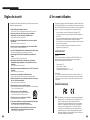 2
2
-
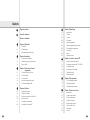 3
3
-
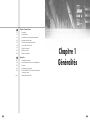 4
4
-
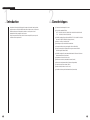 5
5
-
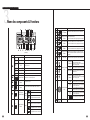 6
6
-
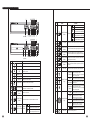 7
7
-
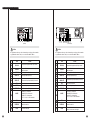 8
8
-
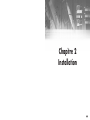 9
9
-
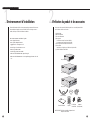 10
10
-
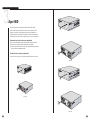 11
11
-
 12
12
-
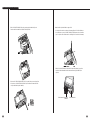 13
13
-
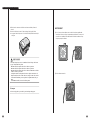 14
14
-
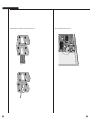 15
15
-
 16
16
-
 17
17
-
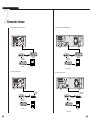 18
18
-
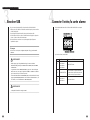 19
19
-
 20
20
-
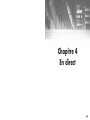 21
21
-
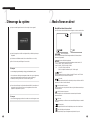 22
22
-
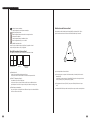 23
23
-
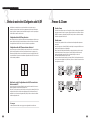 24
24
-
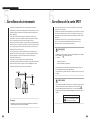 25
25
-
 26
26
-
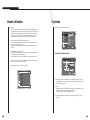 27
27
-
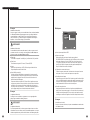 28
28
-
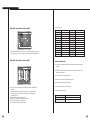 29
29
-
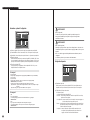 30
30
-
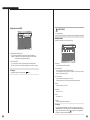 31
31
-
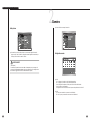 32
32
-
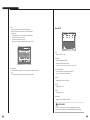 33
33
-
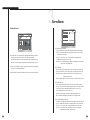 34
34
-
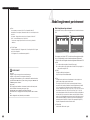 35
35
-
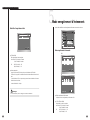 36
36
-
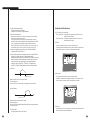 37
37
-
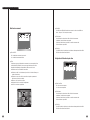 38
38
-
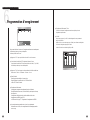 39
39
-
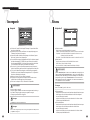 40
40
-
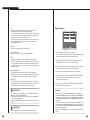 41
41
-
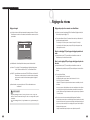 42
42
-
 43
43
-
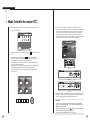 44
44
-
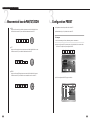 45
45
-
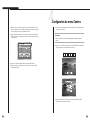 46
46
-
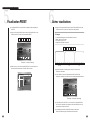 47
47
-
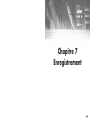 48
48
-
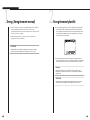 49
49
-
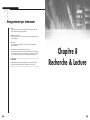 50
50
-
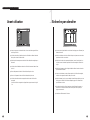 51
51
-
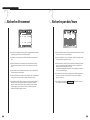 52
52
-
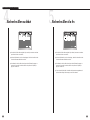 53
53
-
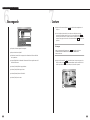 54
54
-
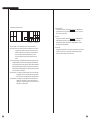 55
55
-
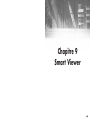 56
56
-
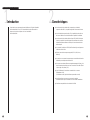 57
57
-
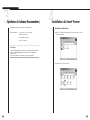 58
58
-
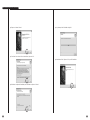 59
59
-
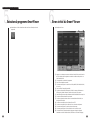 60
60
-
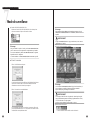 61
61
-
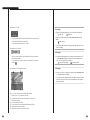 62
62
-
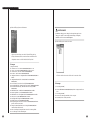 63
63
-
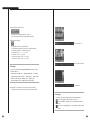 64
64
-
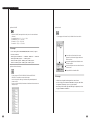 65
65
-
 66
66
-
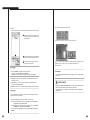 67
67
-
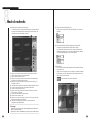 68
68
-
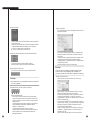 69
69
-
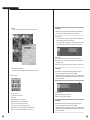 70
70
-
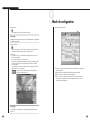 71
71
-
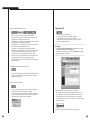 72
72
-
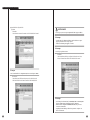 73
73
-
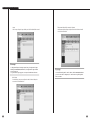 74
74
-
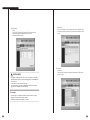 75
75
-
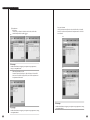 76
76
-
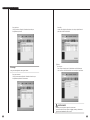 77
77
-
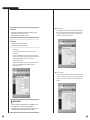 78
78
-
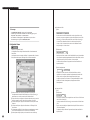 79
79
-
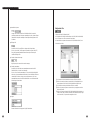 80
80
-
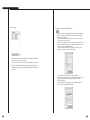 81
81
-
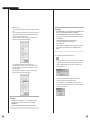 82
82
-
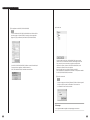 83
83
-
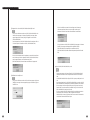 84
84
-
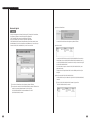 85
85
-
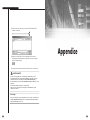 86
86
-
 87
87
-
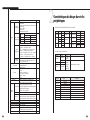 88
88
-
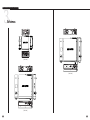 89
89
-
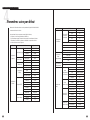 90
90
-
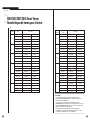 91
91
-
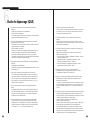 92
92
-
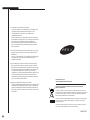 93
93
Samsung SHR-2042P Manuel utilisateur
- Catégorie
- Enregistreurs vidéo numériques (DVR)
- Taper
- Manuel utilisateur
Documents connexes
-
Samsung SHR-2040P250 Mode d'emploi
-
Samsung SHR-2040P Mode d'emploi
-
Samsung SHR-4160P Manuel utilisateur
-
Samsung SHR-6042P Manuel utilisateur
-
Samsung SHR-5162P Manuel utilisateur
-
Samsung SHR-2160P Manuel utilisateur
-
Samsung SHR-2160P Manuel utilisateur
-
Samsung SHR-2160/2162 Manuel utilisateur
-
Samsung SHR-5040P Manuel utilisateur
-
Samsung SHR-5162P Manuel utilisateur